Ако използвате iPhone, вероятно сте запознати с интернет сърфирането чрез браузъри като Safari или Chrome. По време на сърфирането вашият браузър съхранява данни, наречени кеш, които се появяват в две основни форми:
История на браузъра: Това включва съдържание, което разглеждате в уебсайтовете, като изображения и текстове. То не се съхранява постоянно и автоматично се изтрива след определен период. В противен случай паметта на телефона ви ще се запълни с ненужни данни.
Бисквитки: Това са файлове за услуги, които съхраняват информация за вашата активност на даден уебсайт, като например данни за вход и времето на началото на сърфирането. Бисквитките се актуализират постоянно, докато преминавате през различни страници.
Може би сте чували, че изчистването на кеша на браузъра подобрява производителността на вашия iPhone, но това е погрешно схващане. Кешът на браузъра не влияе на скоростта на телефона ви. Той основно засяга начина, по който функционират уебсайтовете. Проблеми като невъзможност за влизане в сайт или неактуализирано съдържание могат да възникнат, когато дадена страница се зарежда от остарял кеш. В такива случаи изчистването на бисквитките може да помогне. Когато посетите сайта отново, бисквитките ще бъдат презаредени, вероятно решавайки проблема. Алтернативно, можете просто да затворите и отворите отново браузъра, за да се опреснят бисквитките.
Ако трябва да изчистите историята на браузъра или да изтриете бисквитките, съставих опростена таблица за лесна справка.
Как да изчистите кеша в Safari
| Действие | Описание | Коментари |
|---|---|---|
| Изтрий история и данни на сайтове | Отидете в Настройки > Приложения > Safari и натиснете Изтрий история и данни на сайтове. | Ако няма история, бутонът ще е сив. Това може да се случи и ако са активирани ограниченията за съдържание в настройките за Екранно време. |
| Изтрий бисквитки и кеш, но запази историята | Отидете в Настройки > Приложения > Safari > Разширени > Данни за уебсайтове и натиснете Премахни всички данни за уебсайтове. | Ако няма данни за сайтове, бутонът ще е сив. |
| Премахни сайт от историята | В приложението Safari, натиснете Показване на отметки > История, натиснете Редактиране, изберете сайта(овете) и натиснете Изтрий. | |
| Блокиране на бисквитки | Отидете в Настройки > Приложения > Safari > Разширени и активирайте Блокиране на всички бисквитки. | Някои уебсайтове може да не функционират правилно, влизането може да е невъзможно и някои функции може да не работят. |
| Използване на частен режим на сърфиране | Активирайте Частен режим на сърфиране, за да посещавате сайтове, без да запазвате историята. | Забележка: Използването на Частен режим на сърфиране предотвратява запазването на историята. |
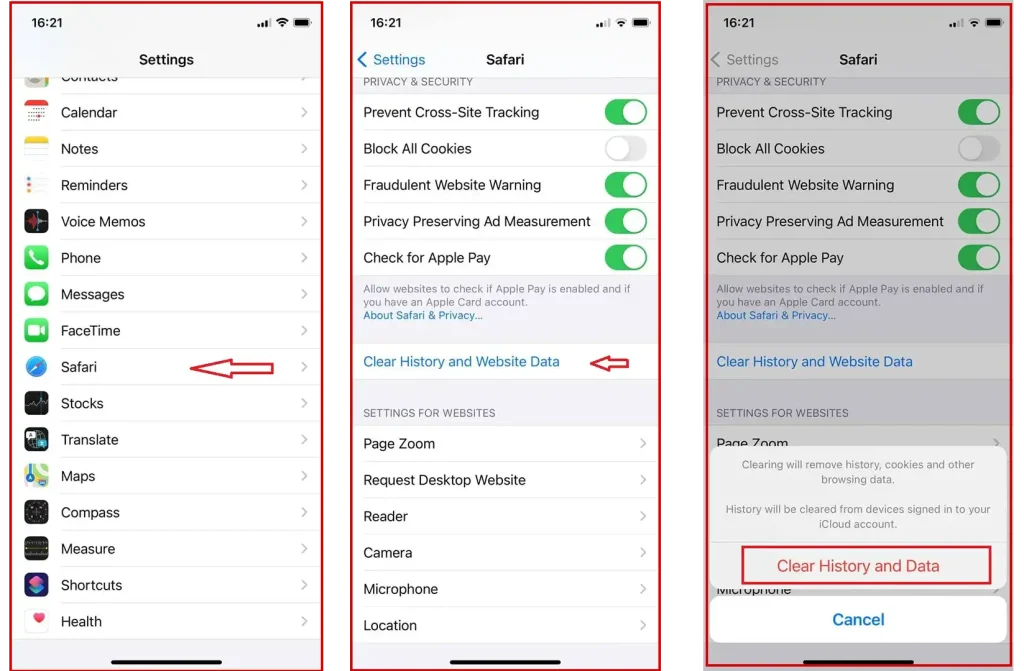
След като изчистите кеша, ще трябва отново да влезете във всички сайтове, където е необходима автентикация, а работата на браузъра може да се забави, тъй като при посещението на сайтовете ще се налага да заявява от сървъра цялата информация, необходима за зареждане на страницата.
Как да изчистите кеша в Google Chrome на iPhone
Ако използвате браузъра Chrome, също можете да изтриете историята на сърфиране и да изчистите бисквитките.
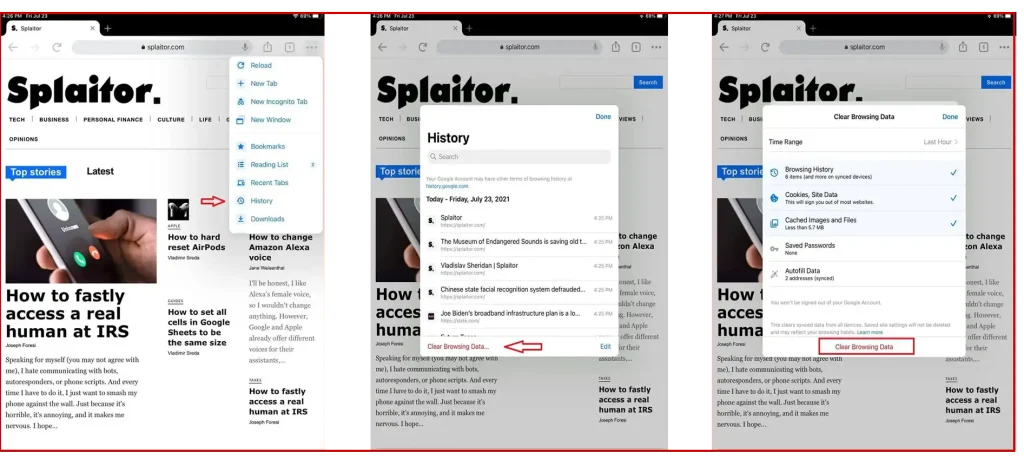
Стъпки:
- Отворете Chrome на вашия iPhone.
- Натиснете трите точки в горния десен ъгъл на екрана.
- Изберете „История“ от падащото меню.
- Натиснете „Изтрий данни за сърфиране“ в долната част на екрана.
- Отметнете кутийките за данните, които искате да изтриете:
- История на сърфиране
- Бисквитки и данни на сайтове
- Кеширани изображения и файлове
- Изберете времеви диапазон (например „Последния час“, „Последните 24 часа“, „През цялото време“).
- Натиснете „Изтрий данни за сърфиране“.
- Потвърдете действието, като натиснете отново „Изтрий данни за сърфиране“ в изскачащия прозорец.









